Bases de datos MySQL en cPanel
Última actualización: 6 octubre, 2023
Nota
PhpMyAdmin es una herramienta de terceros que puedes usar para manipular bases de datos MySQL®, Ingresa aquí para obtener más información.
Las bases de datos ofrecen un método que puedes usar para administrar grandes cantidades de información por la web fácilmente.
Las bases de datos son necesarias para ejecutar muchas de las aplicaciones basadas en la web, como tablones de anuncios, sistemas de administración de contenido y tiendas en línea.
Si necesitas crear una base de datos, y la cuenta que la accederán, recomendamos que utilices el Asistente de base de datos de MySQL. Como alternativa, puedes crear una base de datos, añadir usuarios y enlazar una base de datos a una cuenta de usuario existente con esta pantalla.
Para ingresar a la interfaz de bases de datos MySQL debes ingresar al panel de control cPanel y hacer click en Bases de Datos MySQL.

Cómo crear una nueva base de datos
Para crear la base de datos, sigue estos pasos:
- En el campo Crear base de datos, escribe el nombre para la base de datos.
- Haz click en Crear base de datos.
- Haz click en Volver.
La nueva base de datos aparecerá en la tabla Base de datos actuales.
Cómo verificar si hay errores en una base de datos
Si tienes problemas al usar un software relacionado a una base de datos instalado en tu servidor, puedes revisar si hay errores en su base de datos. Para revisar una base de datos, sigue estos pasos:
- En el menú Bases de datos MySQL, selecciona la base de datos que deseas revisar.
- Haz click en Verificar la base de datos.

cPanel ejecutará un script que verifica que la base de datos funciona.
Si cPanel detecta un problema en la base de datos, te indicará cuál tabla está dañada.
Si aparece el mensaje Verificación completada, sin una notificación de que la base de datos está dañada, entonces la base de datos funciona correctamente.
¿Cómo reparar una base de datos?
Si has revisado una base de datos y se encontró un error, tendrás que reparar la base de datos. Para reparar una base de datos, sigue estos pasos:
- En el menú Reparar base de datos, selecciona la base de datos que deseas reparar.

- Haz click en Reparar datos.
- cPanel ejecutará un script que tratará de arreglar la base de datos automáticamente.
Nota
Esto sólo tratará de reparar la base de datos. Es posible que la base de datos no se pueda reparar. En este caso, debes encontrar el origen de los datos dañados.
Cómo crear un usuario de base de datos
Luego de que hayas creado la base de datos, debes añadir usuarios y sus privilegios para que la base de datos pueda llenarse y ser administrada. Las cuentas de usuario de MySQL se deben crear aparte de las cuentas de administrador de correo y de web.
Para crear una nueva cuenta de usuario, sigue estos pasos:
- Para acceder rápidamente a la interfaz Usuarios MySQL, Haz click en

- Escribe un nombre de usuario bajo Añadir usuario:
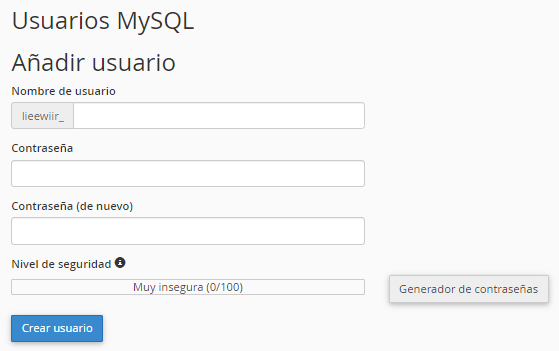
4. Escribe la contraseña en el campo de texto Contraseña.
Nota
La contraseña debe contener siete letras o menos.
Para generar una contraseña fuerte, Haz click en el botón Generador de contraseñas.
- Escribe la contraseña de nuevo en el campo Contraseña (de nuevo).
- Haz click en Crear usuario.
Cómo definir los privilegios de un usuario
Los privilegios definen cómo el usuario puede interactuar con la base de datos. Por ejemplo, los privilegios determinarán si el usuario puede añadir o borrar información.
Para definir los privilegios de un usuario, sigue estos pasos:
- Bajo el encabezado Añadir usuario a la base de datos, selecciona un usuario del menú Usuarios.
- Del menú Base de datos, selecciona la base de datos a la que deseas que el usuario tenga acceso.
- Haz click en Añadir.
- En la pantalla Mantenimiento de las cuentas MySQL, selecciona los privilegios que deseas darles al usuario, o selecciona Todos los privilegios.
- Haz click en Hacer cambios.
La tabla bases de datos actuales
La tabla Bases de datos actuales enumera la siguiente información para cada base de datos de tu cuenta:
- Base de datos: El nombre de la base de datos.
- Tamaño: el tamaño de la base de datos.
- Usuarios privilegiados: los usuarios que pueden manipular la base de datos.
Nota
Cuando modifiques los usuarios de la base de datos, asegúrate de modificar el acceso del usuario a la base de datos correcta. Los usuarios pueden tener acceso a más de una base de datos.
- Para eliminar un usuario de una base de datos, haz clic en el ícono de la papelera (
 ) para el usuario deseado y luego haz click en Revocar privilegios de usuario de la base de datos.
) para el usuario deseado y luego haz click en Revocar privilegios de usuario de la base de datos. - Para modificar los privilegios de un usuario para una base de datos específica, haz click en el nombre de usuario deseado, selecciona y anula la selección de las casillas de verificación para configurar los privilegios deseados y luego haz click en Realizar cambios.
- Acciones: las acciones disponibles para esta base de datos. Haz click en el icono correspondiente de esta columna para cambiar el nombre o eliminar una base de datos.
Cómo buscar las bases de datos
Para buscar la tabla Base de datos actuales:
- Escribe tus criterios en el campo de texto Buscar.
- Haz click en Ir.
La tabla mostrará los resultados de la búsqueda.
Cómo modificar los privilegios de un usuario
Para modificar los privilegios de un usuario para administrar una base de datos, sigue estos pasos:
- Haz click en el nombre del usuario donde aparece dentro de la fila apropiada.
- En la pantalla Administrar privilegios de usuario, selecciona los privilegios que deseas darles al usuario y anula la selección de las acciones que deseas prohibir.

- Haz click en Hacer cambios.
Cómo eliminar un usuario de una base de datos
Para eliminar los privilegios de un usuario para administrar una base de datos, sigue estos pasos:
- Haz click en el botón Eliminar al lado del usuario que deseas eliminar en la tabla Bases de datos actuales.
- Si estás seguro de que quieres eliminar los privilegios del usuario para administrar la base de datos, Haz click en Eliminar usuario de la base de datos.
Cómo eliminar una base de datos
Para eliminar una base de datos del servidor, sigue estos pasos:
- Localiza la fila correspondiente a la base de datos que deseas eliminar en la tabla Bases de datos actuales.
- Haz click en Eliminar Base de datos.
- Si estás seguro de que quiere eliminar la base de datos permanentemente, haz click en Eliminar base de datos.
Cómo eliminar un usuario de MySQL
Para eliminar una cuenta de usuario de MySQL, sigue estos pasos:
- Haz click en el icono
en la fila apropiada de la tabla Usuarios actuales.

- Si estás seguro de que quiere eliminar la cuenta permanentemente, Haz click en Eliminar usuario.